已删除文件恢复:您的最佳选择
已发表: 2023-11-04Windows 用户会遇到各种文件类型,例如媒体文件、Office 文档以及 jpg、png、pdf、docx、xlsx、mov、mp3、mp4、zip 等压缩文件。 其中,有些文件是用户花费数周甚至数月的时间来处理的,这表明它们的重要性是不可或缺的。
删除此类文件,无论是通过“Shift+Del”删除、从回收站永久删除,还是由于磁盘损坏/格式化,都会促使用户认真寻求解决方案来恢复已删除的文件。
- 相关 –使用 VPN 时可以恢复数据吗?
- 如何使用 EaseUS 数据恢复向导从硬盘/硬盘/HDD/SSD 恢复数据

幸运的是,存在许多文件恢复软件和服务,有助于恢复计算机上已删除的文件和文件夹。
如何找到合适的文件恢复软件?
为您的计算机选择正确的数据恢复工具涉及系统方法:
- 确定数据丢失情况:不同的数据丢失情况需要特定的数据恢复工具和技术。 了解您的具体场景是找到可以有效解决该问题的工具的关键。
- 检查兼容性和性能:确保数据恢复工具与您的操作系统、文件系统和设备类型兼容。 它应该在您的计算机上无缝运行,不会导致系统不稳定或阻碍其他进程。
- 比较功能和易用性:考虑文件预览选项、排序、过滤以及按名称、大小、类型、日期或位置搜索功能等功能。 清晰的用户界面是必要的。
- 阅读评论和评级:寻找其他用户的评论和评级,以衡量数据恢复工具的可靠性和有效性。 评论可以在该工具的官方网站、在线论坛、博客、社交媒体平台或第三方评论网站上找到。
- 考虑成本和支持:评估不同工具的成本和提供的功能,以确定您的投资的最佳价值。 检查该工具是否提供免费试用、退款保证或免费更新政策。 确保提供良好的客户服务和技术支持,以解决您可能遇到的任何问题或疑问。
最好的免费删除文件恢复软件:MyRecover
主要且强烈推荐的软件 MyRecover 提供了用户友好的图形界面,可轻松恢复文件。 只需单击几下,用户就可以恢复已删除的文件,同时保留其名称、格式和路径。
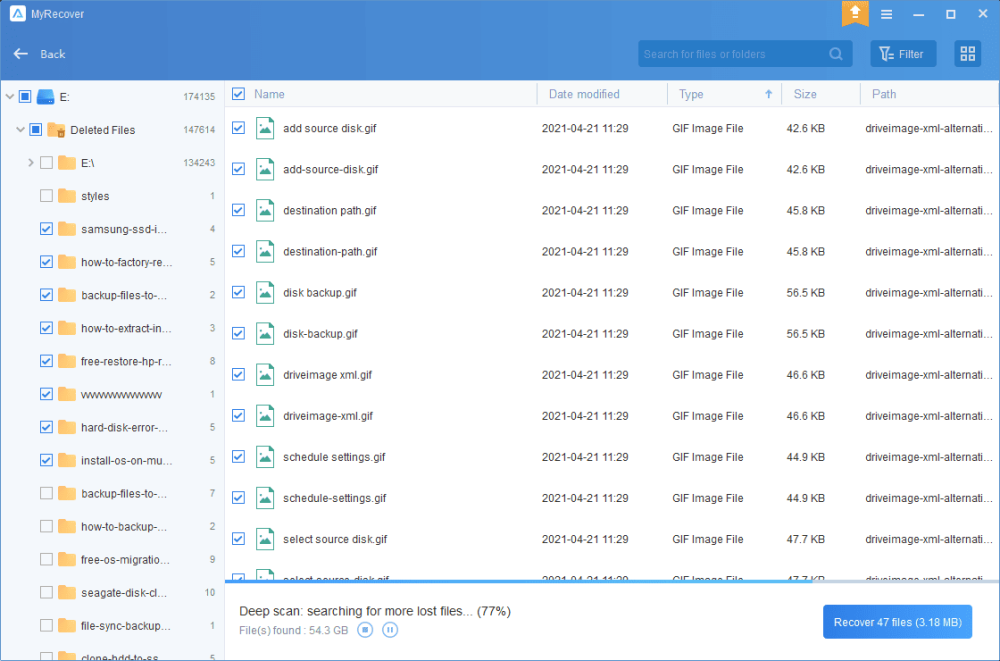
以下是一些额外的显着优点:
- 多种类型恢复: MyRecover 能够恢复 200 多种类型的文件,例如恢复 PPT、Word、Excel、照片、视频、音频、Zip 文件等。
- 双扫描模式(快速扫描和深度扫描): MyRecover 配备两种扫描模式,可确保全面检测 SSD 和 HDD 中所有已删除和丢失的文件。
- 使用范围广泛:不仅限于 SSD 或 HDD 恢复,它还扩展了对 Windows 中的 NTFS、FAT32、exFAT 和 ReFS 等各种文件系统的支持。
- 高兼容性: MyRecover 与 Windows 11、10、8、7 和 Windows Server 兼容,确保跨不同 Windows 版本的多功能性。
- 免费恢复试用:用户每次尝试可以免费恢复最多 30 MB 的文件,没有上限,提供试用和评估其功能的机会。
- 相关 - Do Your Data Recovery Pro 评论:全能 Windows 数据恢复软件
- iMyfone AnyRecover 数据恢复评论:在 Windows/Mac 上轻松恢复丢失的文件
要使用 MyRecover 轻松恢复已删除的文件,请按照下列步骤操作:

- 步骤 1:下载并运行 MyRecover
- 将 MyRecover 下载到您的计算机上并启动该应用程序。
- 步骤 2:选择磁盘/分区并启动扫描
- 加载磁盘后,选择包含所需文件的特定磁盘或分区。 单击“开始扫描”开始扫描过程。
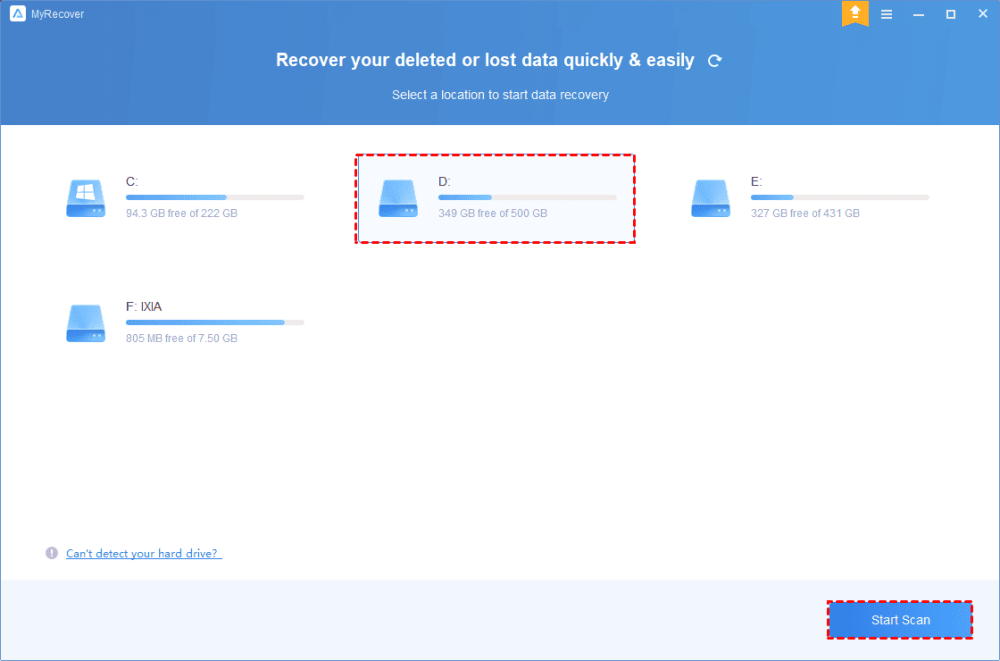
- 第 3 步:利用组合扫描方法
- MyRecover 同时采用快速扫描和深度扫描。 在此步骤中,您可以:
- 排序:按更新日期、大小、路径、类型等排列扫描的文件。
- 过滤器:利用类型、修改日期或大小等过滤器来缩小检测到的文件的范围。 例如,过滤过去 30 天内修改的所有大小在 1 MB 到 512 MB 之间的图像。
- 搜索:在搜索框中输入文件名或扩展名来查找所需的文件。
- 预览:在恢复之前预览照片缩略图以确保清晰度。
- 恢复:预览后,选择要恢复的文件。
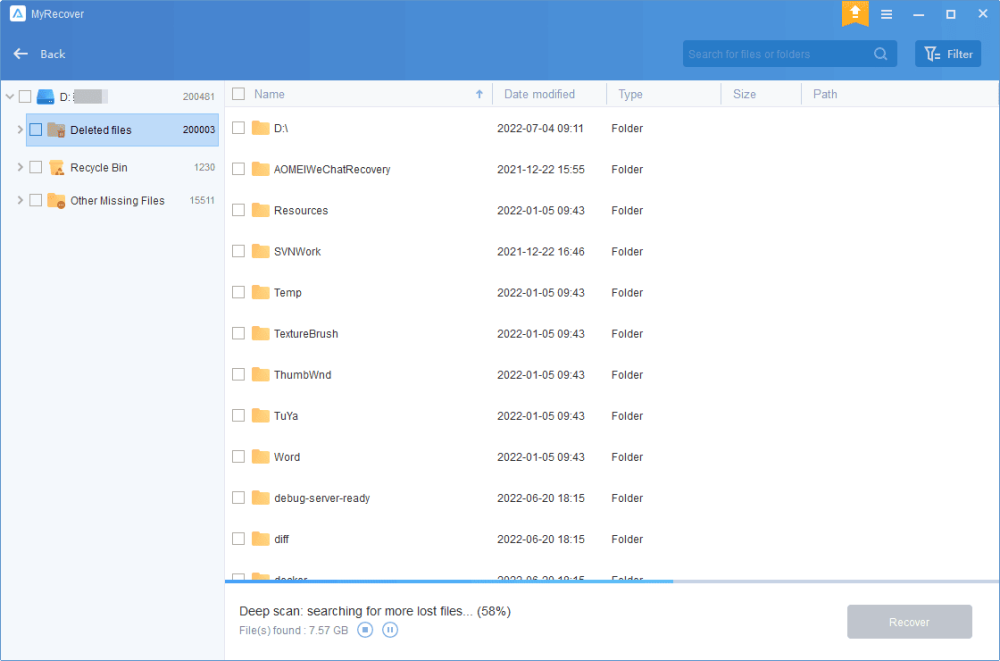
- 第 4 步:开始恢复过程
- 指定一个新位置来存储恢复的文件。 单击“恢复 x 文件”按钮开始恢复。
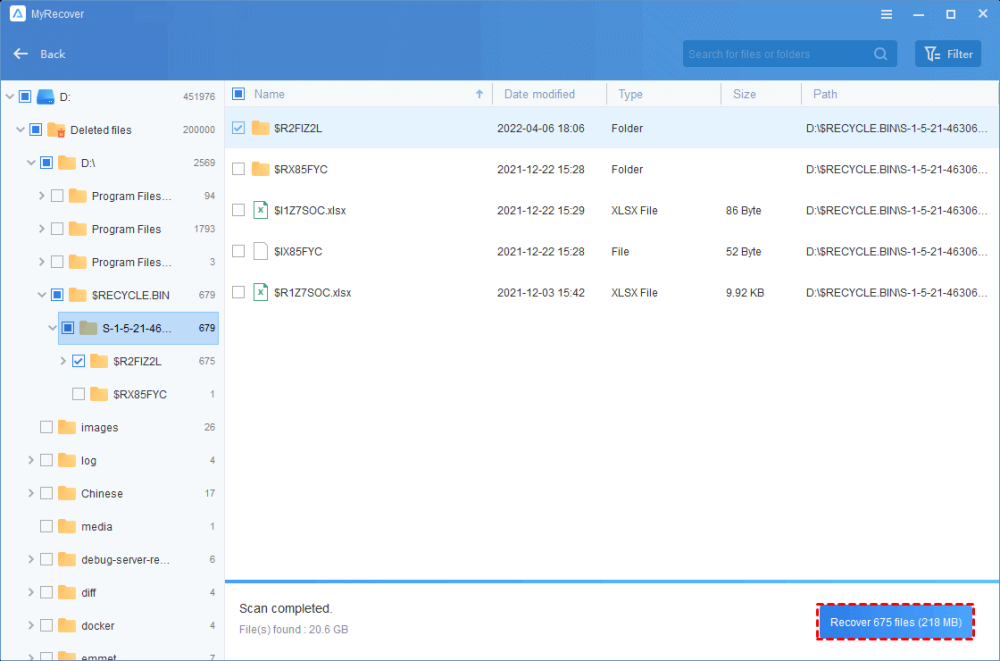
写在最后
如果您的文件在没有备份的情况下被删除,您可以依靠专业的数据恢复应用程序,例如 MyRecover。 这种先进的工具配备了最先进的技术和算法,旨在快速检测和恢复丢失或丢失的文件。
我希望本教程能帮助您了解“已删除文件恢复:您的最佳选择” 。 如果您有什么想说的,请通过评论部分告诉我们。 如果您喜欢这篇文章,请分享并在 Facebook、Twitter 和 YouTube 上关注 WhatVwant 以获取更多技术提示。
- 相关 -如何修复 RAW 驱动器并恢复数据
- 如何从死机计算机中恢复数据和程序
已删除文件恢复:您的最佳选择 – 常见问题解答
恢复永久删除的文件容易吗?
在几乎所有计算机系统上,一旦文件被删除,这就是它接下来结束的地方。 通过在垃圾箱中快速搜索,只要您没有清空它,就可以轻松选择您任性的文件并将其恢复到其原始文件夹。
永久删除的文件夹可以恢复吗?
是的,可以使用专门的数据恢复软件从格式化的驱动器中恢复已删除的文件夹。
黑客可以看到已删除的文件吗?
即使您认为自己已经删除了文件,网络犯罪分子和黑客也可以访问您计算机中存储的个人信息。
永久删除的照片是永久删除的吗?
如果您删除 Google 相册中备份的照片或视频,它会在回收站中保留 60 天。 如果您从 Android 11 及更高版本的设备中删除某个项目而不进行备份,该项目将在回收站中保留 30 天。
使用数据恢复软件安全吗?
是的,使用数据恢复软件是完全安全的,但选择最好的数据恢复软件将非常困难。 使用好的数据恢复软件可以保存高达 100% 的数据。
